
【STLを編集したい!】STLファイルをソリッドに変換して3D CADで編集するまでの方法
こんにちは
STLファイルを持っていて、自分でちょっと形を変えたいんだけどって場面ありますよね
そんな場合に変換する方法を紹介します
手順
FreeCADでSTLからソリッドファイルに変換する
メッシュ⇨シェル⇨ソリッドお好きな3D CADにて読み込む
使用した自作ファイル
⏬ お試し用にお使いください
詳細
1.FreeCADを起動〜変換・保存
インストールは以下から

新しい空のドキュメントを作成
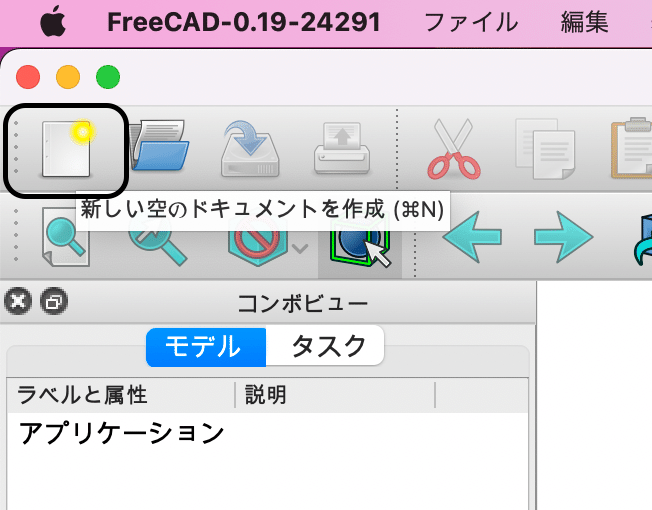
Start をクリック
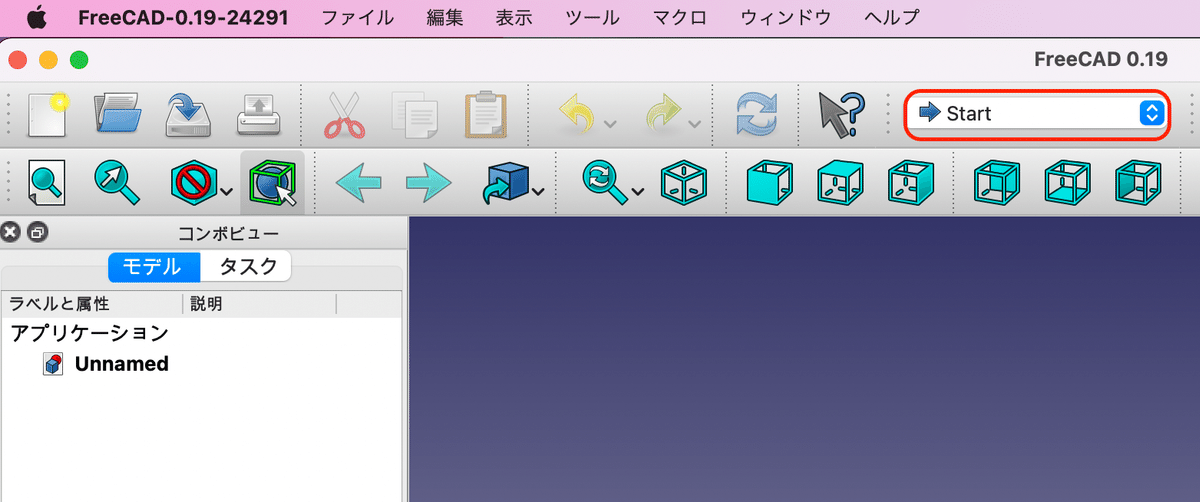
Part を選択
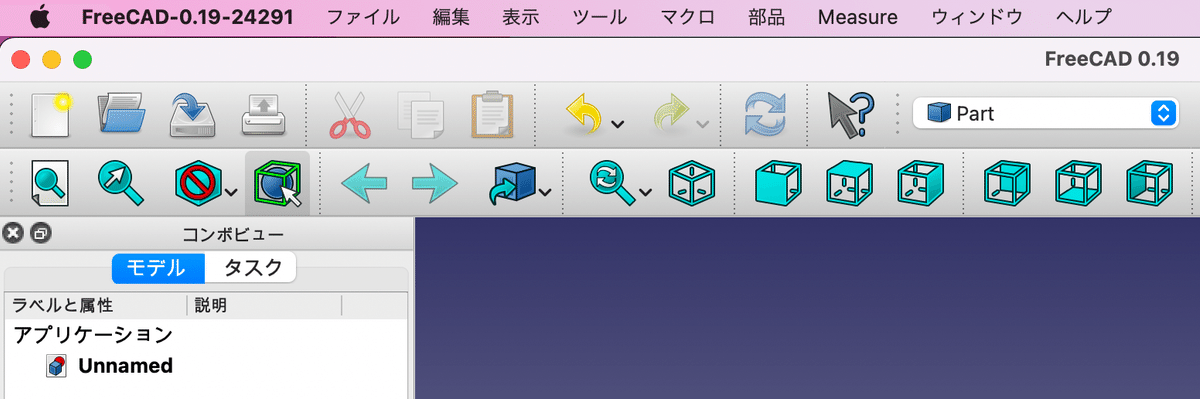
STLファイルを【ドラッグ&ドロップ】で貼る

SLTファイル「=メッシュ」を選んで、【部品ーメッシュから形状を作成…】 を選択

そのまま、OKを選択
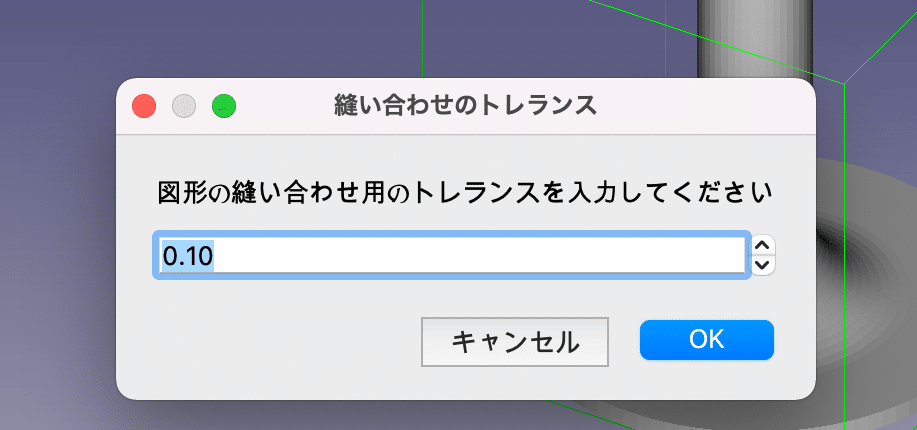
できたファイル「=シェル」を選んで、【部品ーシェイプビルダー…】 を選択

『コンポビュー ー タスク』の「シェルからソリッドへ」を選択
そのまま作成を押すと怒られる・・・

『コンポビュー ー モデル』に戻って、シェルファイルを選択して、タスクに戻って”作成”を押す

できたファイル「=ソリッド」を選んで、【ファイルーエクスポート】を選択

お好きな拡張子(STEPとか)を選んで、適当な場所にお好きな名前で保存する「終わり」
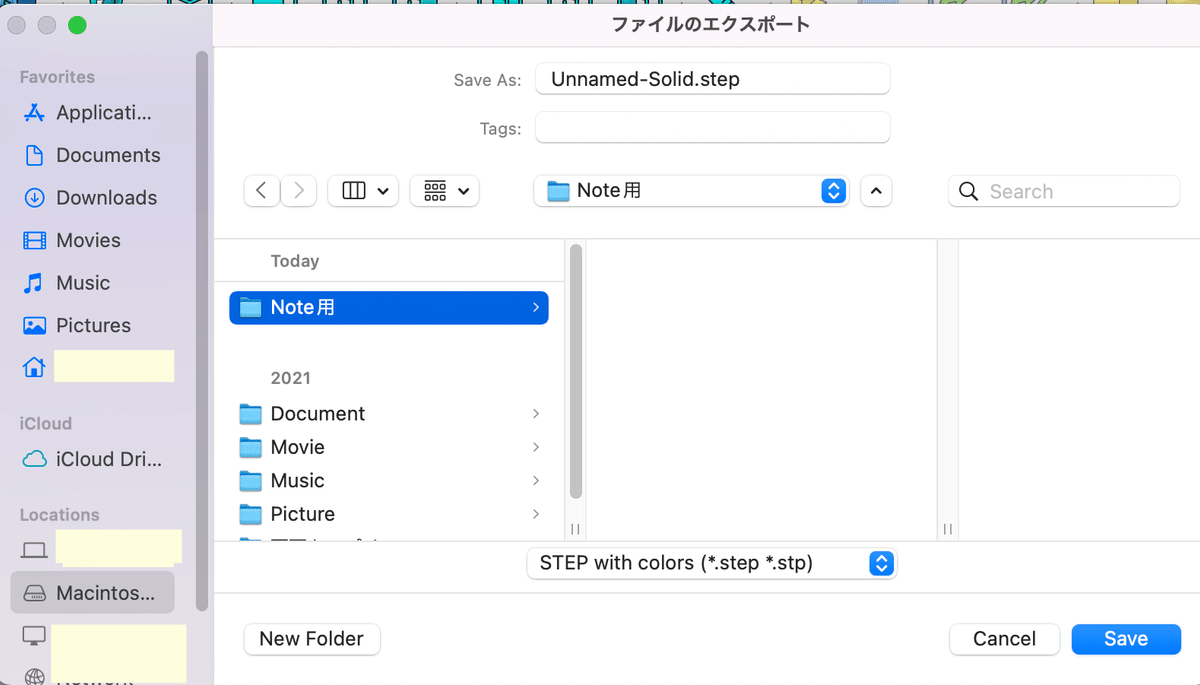
2.Fusion360にてソリッドファイルを読み込む方法
私はFusion360を使っているのでそちらで読み込みます
Fusion360のインストールは省略
【ファイルー開く…】をクリック

ローカルに保存したソリッドファイルを開くと編集可能となります。
デザイン履歴が表示されていないので、表示させます
下記のブラウザの読み込んだファイルを右クリックして、【デザイン履歴をキャプチャ】をクリック
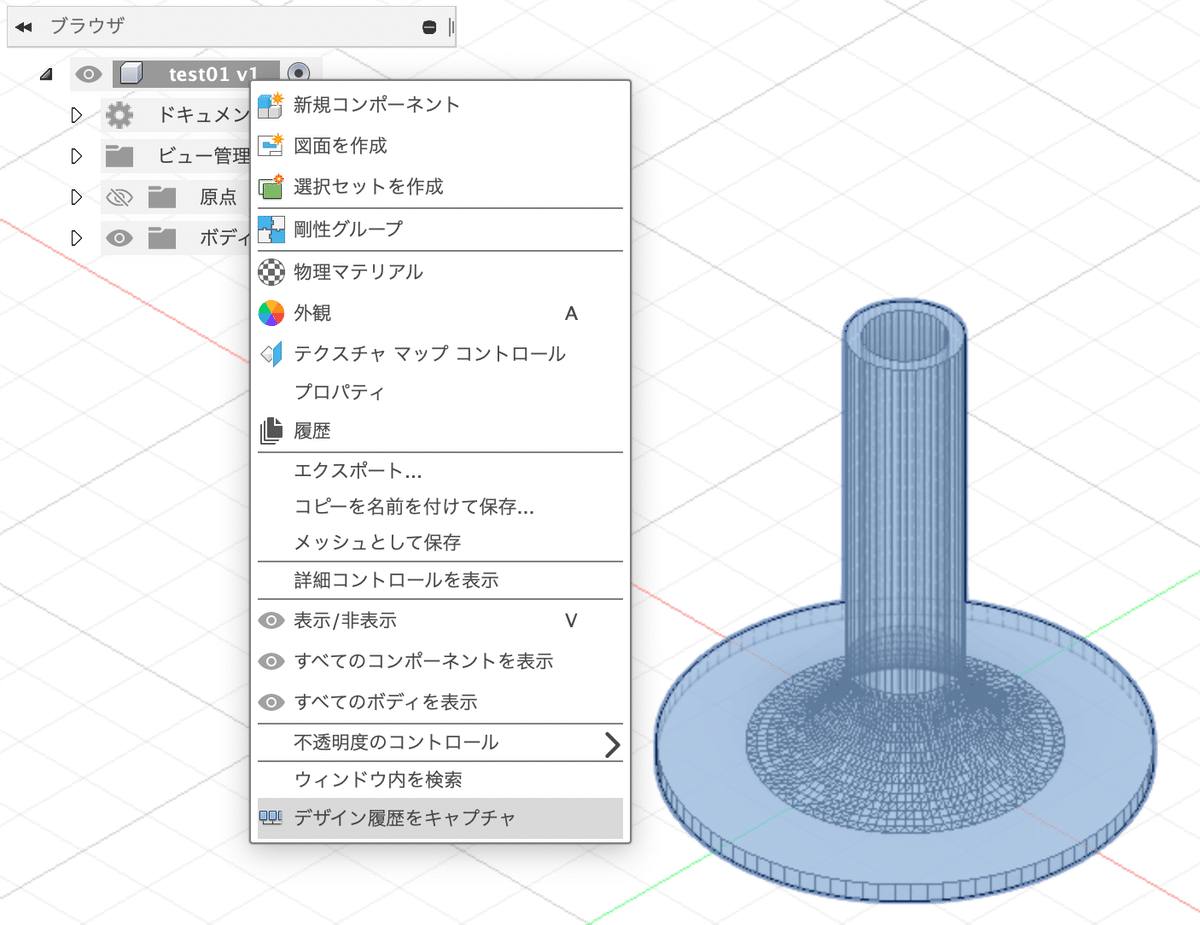
以上です
